Mar 07, 2022 • Filed to: All Solutions to Make iOS & Android Run Sm • Ověřená řešení
O SuperSU Root
SuperSU je jedním z nejužitečnějších nástrojů pro ovládání kořenových nastavení na zařízení Android. Jednoduše řečeno, je to aplikace, která umožňuje pokročilou správu přístupu superuživatele na rootovaném zařízení Android. SuperSU může být populární, ale jako každý jiný rootovací nástroj má své výhody a nevýhody. Patří mezi ně následující:
Výhody použití SuperSU Root
- SuperSu se používá poměrně snadno a umožňuje uživateli přístup k zakořeněným nastavením jediným kliknutím.
- Kořenový zip SuperSU je ke stažení zdarma.
- Blikající SuperSU lze provést jediným kliknutím.
Nevýhody použití SuperSU Root
- Chcete-li používat SuperSU, musíte nainstalovat TWRP.
- Abyste mohli používat SuperSU, musíte mít znalosti o tom, jak se pohybovat v kořenových nastaveních.
Jak používat SuperSU Root k rootování Androidu
Chcete-li používat SuperSU, musíte do zařízení nejprve nainstalovat prostředí pro obnovu TWRP. Přejděte na stránku TWRP a stáhněte si ten správný pro vaše zařízení.
Jakmile je na vašem zařízení nainstalováno prostředí pro obnovu TWRP, jste připraveni používat Flash SuperSU a získat přístup root. Podrobnosti se dozvíte v následujících jednoduchých krocích:
Krok 1 : V prohlížeči telefonu nebo počítače přejděte na web SuperSU Root a stáhněte si soubor zip SuperSU. Pokud si ji stáhnete do počítače, musíte ji přenést do zařízení.
Krok 2 : Získejte zařízení v prostředí obnovy TWRP. Chcete-li to provést, budete muset podržet konkrétní tlačítka na vašem zařízení. Tato tlačítka, která musíte podržet, se liší od jednoho zařízení k druhému. Pro své konkrétní zařízení najděte správnou kombinaci tlačítek vyhledáním „TWRP (název modelu zařízení)“ na Googlu. Na obrazovce obnovení TWRP zahajte proces klepnutím na „Instalovat“.
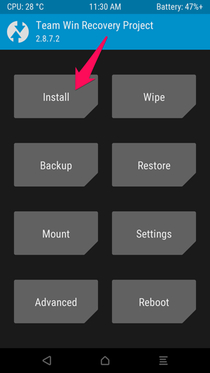
Krok 3 : Měli byste vidět možnost instalace staženého souboru zip SuperSU. Vyberte jej a poté „Přejetím potvrďte blesk“.
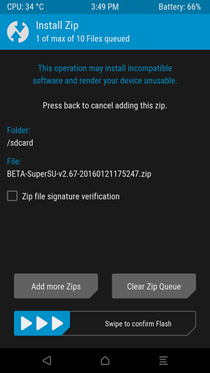
Krok 4 : Délka instalace souboru SuperSU zip v režimu obnovy TWRP závisí na skutečných situacích, buďte proto trpěliví. Klepněte na "Vymazat mezipaměť/Dalvik", když je nainstalován SuperSU, a poté vyberte "Reboot System" pro pokračování operace.
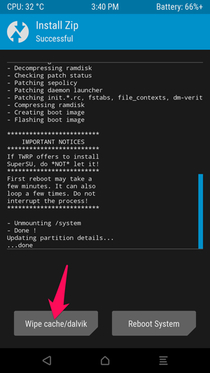
Tím je proces dokončen a nyní byste měli na svém zařízení vidět aplikaci SuperSU. Úspěšnost postupu zakořenění můžete otestovat instalací aplikace, která vyžaduje přístup root. Dobrým příkladem je „Greenify“ nebo „Titanium Backup“ Při pokusu o použití jedné z těchto aplikací by se mělo objevit vyskakovací okno požadující přístup Superuser. Klepněte na „Udělit“ a když uvidíte zprávu „Úspěch“, zařízení bylo úspěšně rootováno.
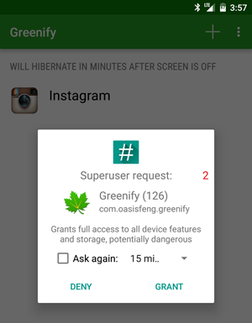
Android root
- Obecný kořen systému Android
- Samsung Root
- Root Samsung Galaxy S3
- Root Samsung Galaxy S4
- Kořen Samsung Galaxy S5
- Kořenová poznámka 4 na 6.0
- Kořenová poznámka 3
- Root Samsung S7
- Root Samsung J7
- Útěk z vězení Samsung
- Kořen společnosti Motorola
- Kořen LG
- HTC Root
- Nexus Root
- Kořen Sony
- Kořen Huawei
- Kořen ZTE
- Kořen Zenfone
- Kořenové alternativy
- Aplikace KingRoot
- Root Explorer
- Kořenový mistr
- Kořenové nástroje na jedno kliknutí
- královský kořen
- Odinův kořen
- Kořenové soubory APK
- CF Auto Root
- One Click Root APK
- Cloud Root
- Kořenový soubor APK SRS
- iRoot APK
- Kořenové toplisty
- Skrýt aplikace bez root
- Bezplatný nákup v aplikaci BEZ kořenu
- 50 aplikací pro uživatele root
- Kořenový prohlížeč
- Správce kořenových souborů
- Žádný kořenový firewall
- Hackujte Wifi bez roota
- Alternativy AZ Screen Recorder
- Tlačítko Spasitel Non Root
- Rootové aplikace Samsung
- Kořenový software Samsung
- Android Root Tool
- Co dělat před zakořeněním
- Kořenový instalační program
- Nejlepší telefony do rootu
- Nejlepší odstraňovače nadýmání
- Skrýt kořen
- Smazat Bloatware




James Davis
štábní redaktor